Java nefunguje v Mozille Firefox: hlavní příčiny problému
Dnes není Java nejoblíbenější plug-in pro prohlížeč Mozilla Firefox, který je vyžadován pro správné zobrazení obsahu Java na Internetu (což je mimochodem téměř pryč). V tomto případě hovoříme o problému, kdy funkce Java nefunguje v prohlížeči Mozilla Firefox.
Java plug-iny a Adobe Flash Player jsou nejproblematičtější pluginy pro Mozilla Firefox, které nejčastěji odmítají fungovat v prohlížeči. Níže uvádíme hlavní důvody, které mohou ovlivnit výkon plug-inu.
Obsah
Proč nefunguje Java v Mozille Firefoxu?
Příčina 1: Prohlížeč blokuje plugin
Zásuvný modul Java není znám na nejpozitívnější straně, protože jeho přítomnost v prohlížeči závažně narušuje zabezpečení webového prohlížeče a počítače jako celku. V tomto ohledu relativně nedávno vývojáři Mozilly začali zablokovat fungování Java v prohlížeči.
Za prvé, uvidíme, jestli je Java práce součástí Mozilla Firefoxu. Chcete-li to provést, klepněte na tlačítko nabídky prohlížeče a přejděte do části "Doplňky" .
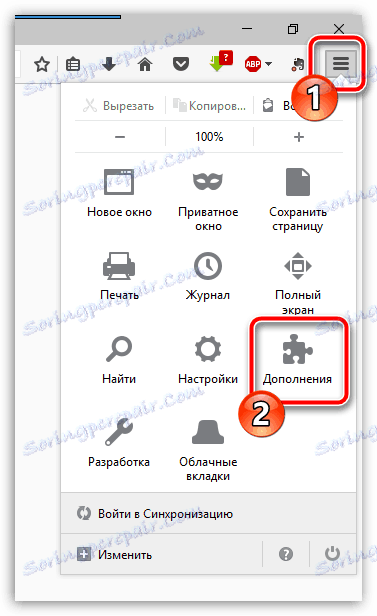
V levé části okna přejděte na záložku "Plugins" . Zkontrolujte, zda je vpravo od modulu plug-in Java vložena možnost "Vždy zapnout" . V případě potřeby proveďte potřebné změny a zavřete okno pro správu zásuvných modulů.
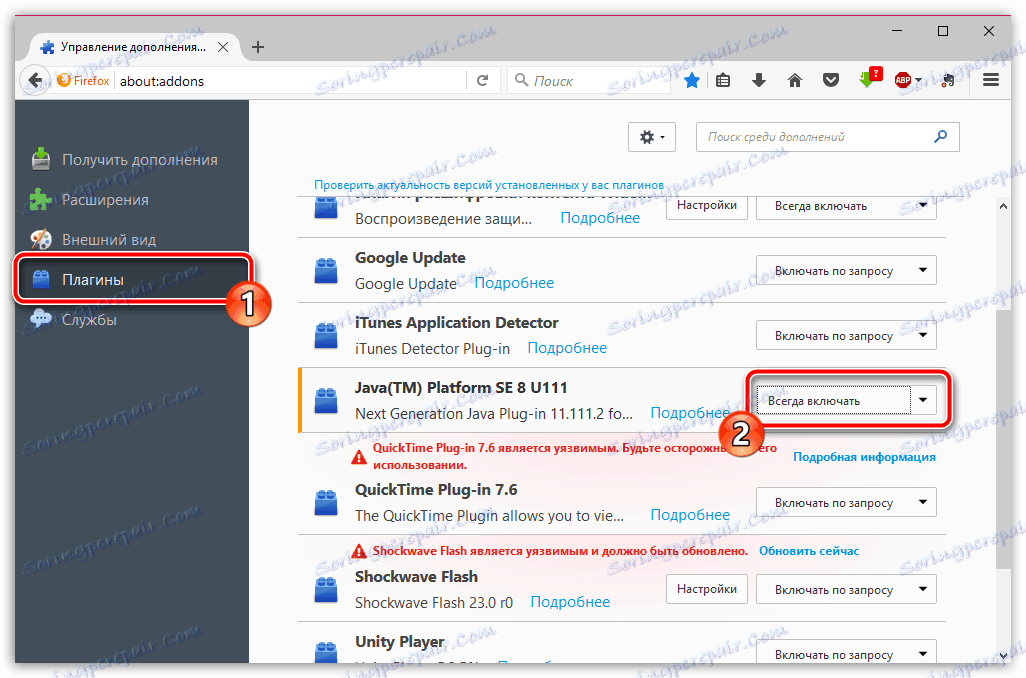
Důvod 2: zastaralá verze Java
Problémy s činností Java mohou být způsobeny skutečností, že máte v počítači nainstalovanou zastaralou verzi plug-inu. V tomto případě, pokud jste dosud nebyli schopni vyřešit problém s výkonem plug-inu, měli byste se podívat na aktualizace.
Chcete-li to provést, otevřete nabídku "Ovládací panely" a poté otevřete sekci "Java" .
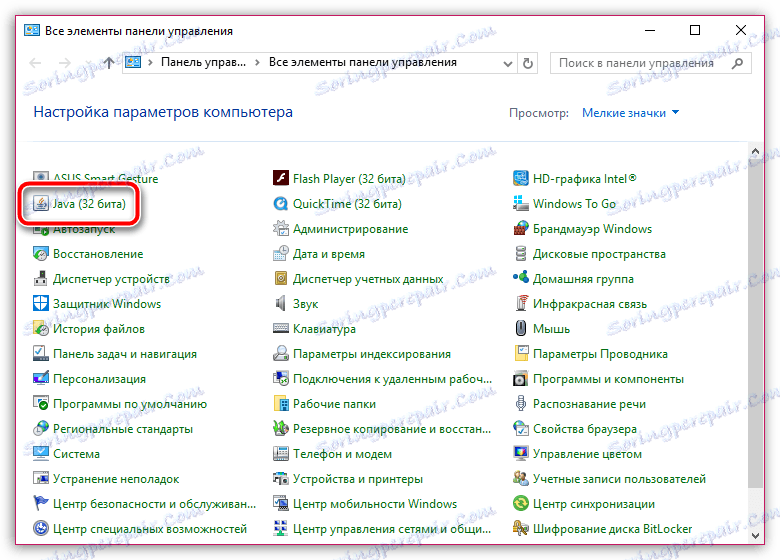
V okně, které se otevře, přejděte na kartu Aktualizace a klikněte na tlačítko Aktualizovat .
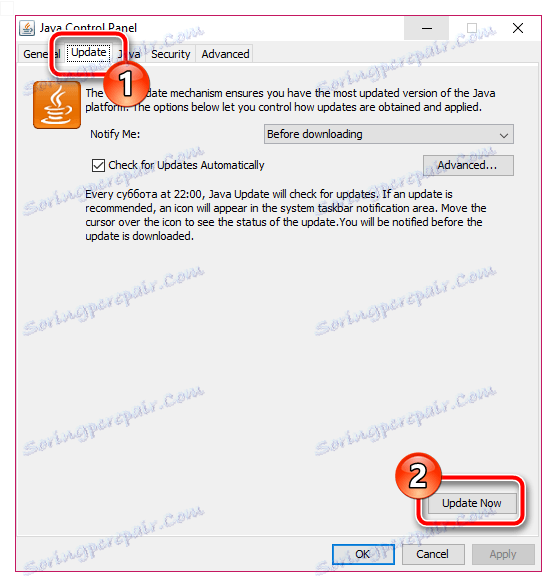
Systém zahájí kontrolu aktualizací. V případě, že bude třeba aktualizovat verzi Java, budete vyzváni k instalaci aktualizace. V opačném případě se na obrazovce zobrazí zpráva, že v počítači je nainstalována nejnovější verze softwaru.
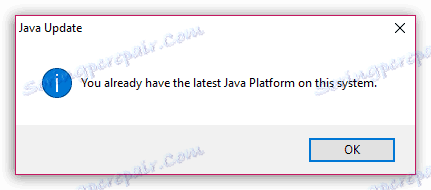
Důvod 3: Nesprávný zásuvný provoz
Dalším způsobem, jak vyřešit problémy s prací Java, je úplná instalace softwaru. Za předpokladu úplného odstranění doporučujeme program odinstalovat nestandardním způsobem prostřednictvím ovládacího panelu - Odinstalování programů a pomocí speciálního nástroje Revo Uninstaller, který opravdu zcela odstraní Java z počítače a zjistí, že všechny soubory tohoto softwaru zůstaly v systému .
Stáhněte si software Revo Uninstaller
Spusťte program Revo Uninstaller. Ověřte, že musíte mít práva správce k jeho spuštění.
Najděte seznam nainstalovaných programů Java, klikněte pravým tlačítkem na něj a vyberte možnost "Odstranit" .
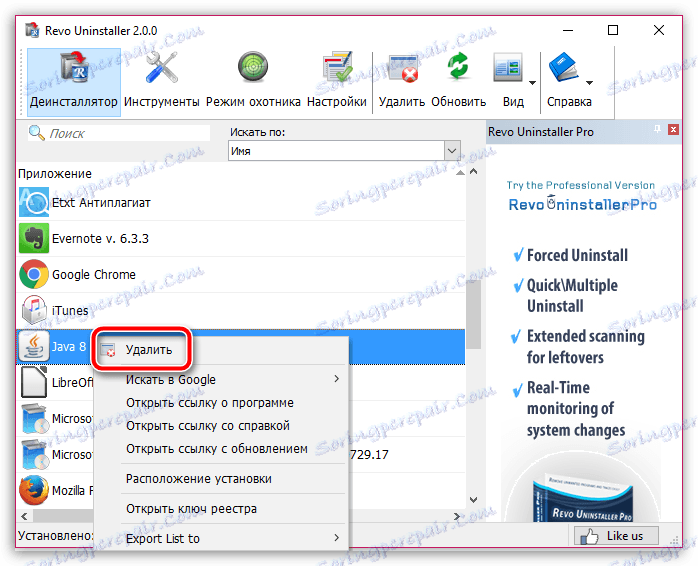
Chcete-li začít, aplikace Revo Uninstaller spustí vestavěný modul pro odinstalaci, který nejprve odstraní Java standardním způsobem.

Jakmile je odinstalace dokončena, aplikace Revo Uninstaller vás vyzve ke spuštění skenování zbývajících souborů spojených s Java. Doporučujeme nastavit rozšířený režim skenování a spustit postup kliknutím na tlačítko "Skenovat" .
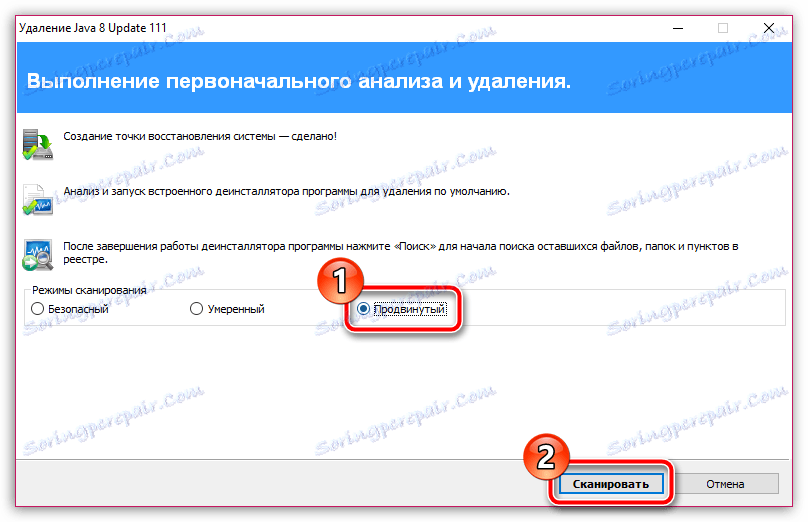
Postup skenování začne, což chvíli trvá. Po dokončení budou výsledky vyhledávání zobrazeny nejprve v registru systému. Věnujte pozornost tomu, že jsou odstraněny pouze nudné klíče, které jsou označeny tučně.
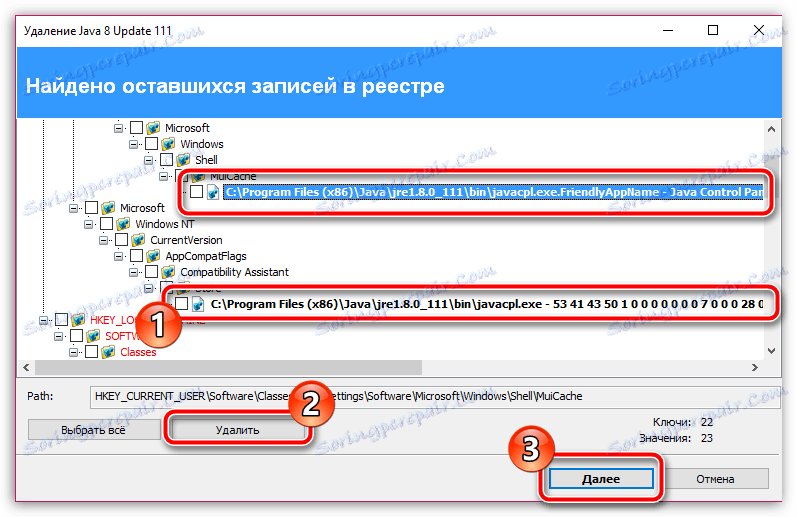
Při dalším přepínání se na obrazovce zobrazí zbývající složky a soubory. Procházejte seznamem a vyberte složky, které chcete v seznamu odstranit. Chcete-li vybrat všechny složky, klikněte na tlačítko "Vybrat vše". Postup dokončete klepnutím na tlačítko "Odstranit" .
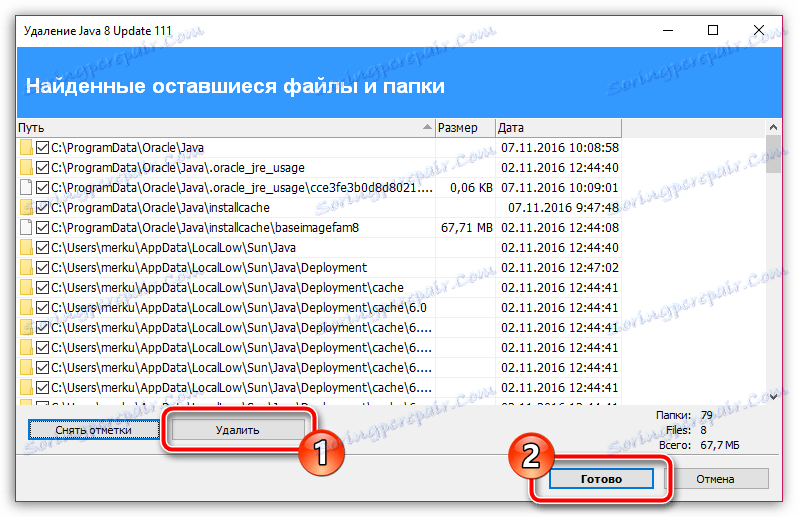
Po dokončení procesu odinstalace restartujte počítač tak, aby provedené změny byly systémem konečně akceptovány. Po dokončení můžete začít stahovat nejnovější distribuci z oficiálního webu vývojáře.
Stahujte stažené distribuci a nainstalujte Java do počítače. Restartujte Mozilla Firefox tak, aby plug-in začal pracovat v prohlížeči.
Důvod 4: přeinstalujte Firefox
Pokud by přeinstalace Java nepřinesla žádný výsledek, pravděpodobně bude problém vyřešen úplným resetováním prohlížeče Mozilla Firefox tak, jak je popsáno o něco výše.
Jak zcela odinstalovat Mozilla Firefox z vašeho počítače
Po dokončení odinstalace Firefoxu nezapomeňte restartovat počítač a stáhnout nejnovější verzi distribuce z oficiálního webu pro vývojáře.
Stáhněte si prohlížeč Mozilla Firefox
Vezměte prosím na vědomí, že postupně Mozilla Firefox odmítá podporovat Javu, takže kdykoli nebude žádná metoda popsaná v článku schopna vám pomoci, protože prohlížeč nepomůže pracovat s tímto pluginem.